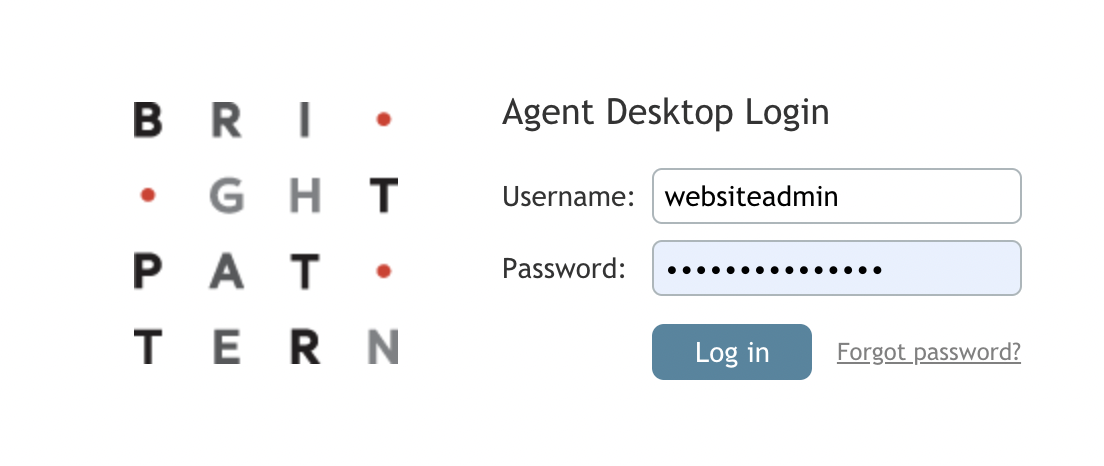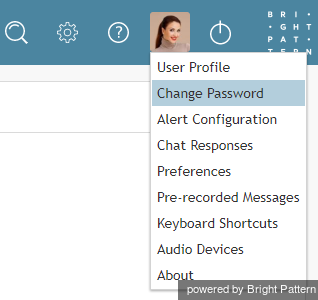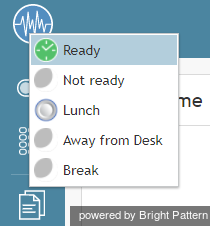Connexion au desktop des agents
L'application Le desktop des agents de Bright Pattern peut être lancée à partir de n'importe quel navigateur Web pris en charge, notamment Chrome, Firefox, Safari et Internet Explorer.
Pour vous connecter à Le desktop des agents, vous devez connaître les éléments suivants :
- Le domaine de votre centre de contact (par exemple, yourcompany.brightpattern.com)
- Votre nom d'utilisateur (par exemple, "christy.borden")
- Votre mot passe
Notes : Bright Pattern propose une fonctionnalité d'authentification unique (SSO) pour la plate-forme du centre de contact. Le SSO permet d'accéder aux applications Le desktop des agents et Wallboard de Bright Pattern lorsque vous vous connectez à l'une ou l'autre de ces applications. Par exemple, si vous vous connectez à Le desktop des agents et que vous naviguez ensuite vers Wallboard, vous serez déjà connecté à cette application.
Étape 1 : Saisir les identifiants de connexion
- Ouvrez votre navigateur Web et saisissez l'URL de votre centre de contact :
https://<yourcontactcenter>.brightpattern.com/agentdesktop
Par exemple : https://example.brightpattern.com/agentdesktop - Dans les champs Nom d'utilisateur et Mot de passe de la boîte de dialogue, saisissez le nom d'utilisateur et le mot de passe qui vous ont été fournis par votre Administrateur système. Ne modifiez pas les autres champs de la boîte de dialogue, sauf si votre Administrateur système vous le demande.
- Cliquez sur le bouton Log in.
Étape 2 : Confirmer les permissions et modifier le mot de passe (si nécessaire)
Si vous vous connectez pour la première fois au desktop des agents, il vous sera peut-être demandé de confirmer votre Permission d'afficher des notifications à partir de cette page Web. Confirmez votre Permission d'afficher des notifications.
Si vous avez oublié votre mot de passe, vous pouvez le demander en cliquant sur le lien Mot de passe oublié. Les instructions de récupération du mot de passe vous seront envoyées par email. Notes que pour recevoir ces instructions, votre adresse email doit être associée à votre compte Utilisateur dans le système Bright Pattern Contact Center Administrator. En cas de doute, contactez votre Administrateur pour faire réinitialiser votre mot de passe manuellement.
Une fois connecté, vous pouvez modifier votre mot de passe via le menu Paramètres situé dans le coin supérieur droit de l'écran de votre application.
Changement de mot de passe
- Cliquez sur l'icône de la Photo de votre Profil Utilisateur
 . Notes : Si vous n'avez pas téléchargé de photo dans votre profil Utilisateur, cliquez sur l'icône Paramètres
. Notes : Si vous n'avez pas téléchargé de photo dans votre profil Utilisateur, cliquez sur l'icône Paramètres  à la place.
à la place. - Sélectionnez l'option Changement mot passe.
En fonction de la politique de sécurité de votre centre de contact, vous pouvez également être amené à modifier votre mot de passe lors de votre première connexion et/ou à intervalles réguliers (par exemple, tous les 90 jours).
La connexion réussie à l'application Le desktop des agents marque le début de votre session de travail. Votre statut actuel est affiché dans le coin supérieur gauche de l'écran de l'application.
Si vous êtes un agent, selon les pratiques de votre centre de contact, le statut Pas prêt ou Prêt peut vous être assigné lors de votre login. Si l'état Pas prêt est assigné, vous ne recevrez aucun appel de service jusqu'à ce que vous passiez manuellement à l'état Prêt. Si le statut Prêt est assigné, vous pouvez recevoir une interaction dès votre connexion. Voir Comment interpréter les informations sur votre Status actuel pour plus d'informations sur les statuts des agents et sur la manière de les modifier.
Si vous n'êtes pas un agent, l'état Disponible vous est assigné dès votre connexion ![]() dès votre login. Ce statut indique à vos collègues que vous êtes disponible pour communiquer. Si vous préférez ne pas être dérangé par des appels ou des messages instantanés, envisagez de changer manuellement votre statut en Pas prêt
dès votre login. Ce statut indique à vos collègues que vous êtes disponible pour communiquer. Si vous préférez ne pas être dérangé par des appels ou des messages instantanés, envisagez de changer manuellement votre statut en Pas prêt ![]() en cliquant sur l'icône de menu déroulant située sous l'indicateur d'état actuel. Pour plus d'informations sur les indicateurs de disponibilité, voir la Section Comment utiliser l'Annuaire.
en cliquant sur l'icône de menu déroulant située sous l'indicateur d'état actuel. Pour plus d'informations sur les indicateurs de disponibilité, voir la Section Comment utiliser l'Annuaire.
Certaines des fonctions décrites dans ce guide peuvent ne pas être disponibles pour vous. Cela signifie généralement que les capacités correspondantes sont désactivées dans votre centre de contact, ou que vous ne disposez pas des permissions nécessaires pour utiliser la fonction en question. Si vous pensez avoir besoin d'accéder à ces fonctions pour accomplir vos tâches, contactez votre Administrateur système.